电脑用户经常反映电脑启动速度非常慢,每次启动都要等待很长时间,这让用户非常苦恼。有些用户通过清理系统垃圾来提高开机速度,但效果并不明显。那么,如何提高开机速度呢?下面,小编就为大家介绍一下提高电脑启动速度的步骤。
随着电脑的使用时间越来越长,安装的软件越来越多,开机可能只需要十几秒,甚至可能需要长达3分钟的时间。如果你想提高电脑的启动速度,方法是有的,但是如何解决呢?下面,小编为大家带来提高电脑启动速度的图文并茂。
如何提高电脑开机速度
打开计算机,单击桌面左下角的“开始”按钮,然后单击“设置”
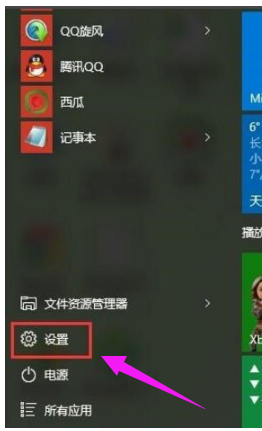
电脑电脑图-1
进入设置并单击第一个“系统”按钮
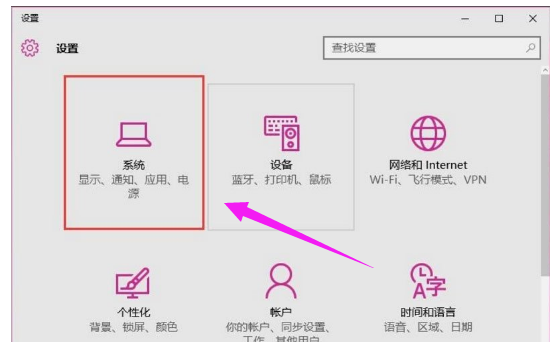
测速电脑图-2
然后点击左侧导航栏中的“电影和睡眠”,然后点击右侧的“其他电源设置”按钮
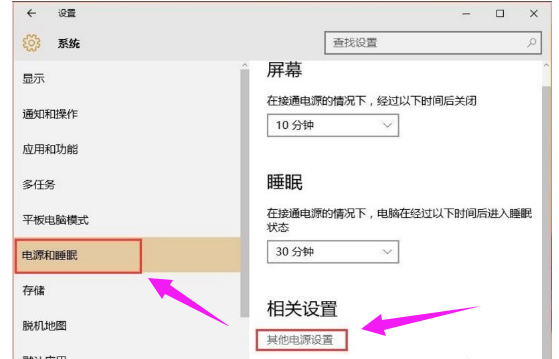
电脑开机速度图-3
单击“选择电源按钮的功能”按钮
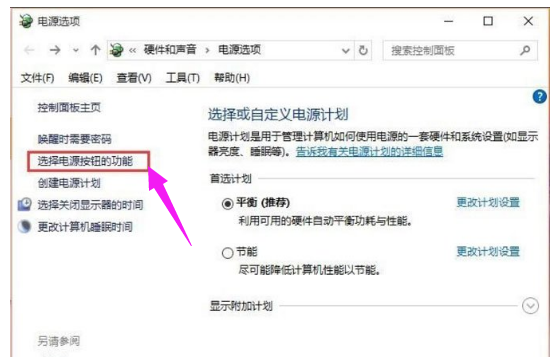
测速电脑图-4
然后单击“更改当前不可用的设置”选项
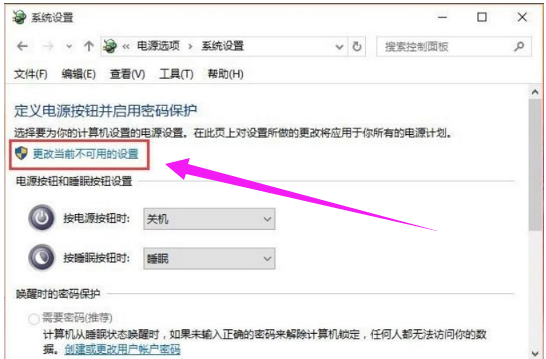
电脑启动图-5
找到关机设置栏,勾选第一个“启用快速启动(推荐)”,点击保存更改按钮,一键提高电脑启动速度。
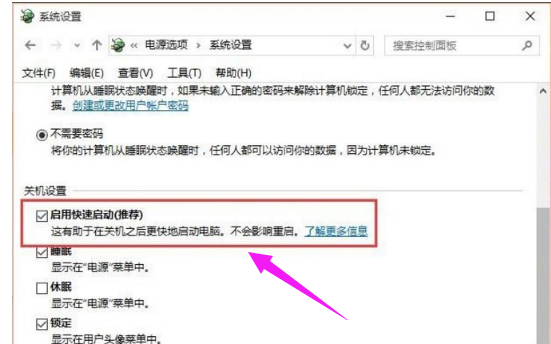
电脑启动图-6
以上就是提高电脑启动速度的方法。
分享到: